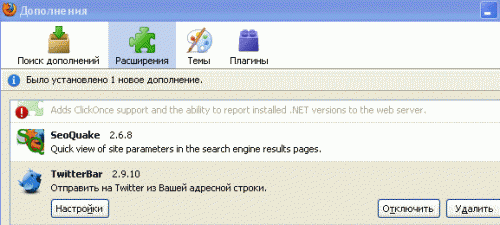Способов писать в Твиттере существует множество. Есть даже и вовсе экзотические, вроде написания из Excel. Об этом можно подробнее почитать в статье
Однако нас должны интересовать наиболее удобные. Таких я насчитал (и пользуюсь ими) всего три. Рассмотрим их по порядку. Для посетителей впервые попавших на этот сайт поясню, что я рассматриваю Твиттер с точки зрения вебмастера, однако изложенный материал может пригодиться всем.
Способ первый.
Первый способ заключается в том, чтобы написать что-нибудь в Твиттер из самого же Твиттера. Когда Вы заходите в свой аккаунт, то пред Вами открывается вот такая картина:
Если говорить совсем коротко, то делать записи можно в двух местах, показанных стрелками:
Если щелкнуть по окошку «What’s happening?», то оно несколько увеличится в размере и появится кнопку «Tweet», в условном переводе «Опубликовать». Рядом с кнопкой расположен счетчик числа оставшихся символов.
Если кликнуть по квадратику с карандашиком (верхняя стрелка), эта кнопка называется «New Tweet» (Новый твит, или новая запись), откроется окно, в котором тоже можно писать. Нажав на кнопку «Tweet», Вы опубликуете свою запись.
Как видите, в первом способе нет ничего хитрого. Переходим к следующему.
Способ второй.
Второй способ сделать запись в своем микроблоге заключается в использовании специального дополнения к Вашему браузеру. И писать тогда можно будет прямо из адресной строки браузера. (Речь идет о браузере Mozilla FireFor, которым я пользуюсь. Но такие же дополнения есть и к другим браузерам, Вам их надо поискать в Интернете).
Чтобы скачать TwitterBar, можно перейти на сайт автора. Вот его адрес: . Только автор все равно держит это обновление на официальном сайте Mozilla и отправит Вас туда, поэтому лучше пойдем туда сами: . Раасказывать и показывать я буду применительно к официальному сайту Mozilla Corporation.
Перейдя по ссылке, Вы попадаете на страницу с нужным нам дополнением:
Нажимаете на кнопку «Добавить в Firefox». Появится предупреждение о том, что надо устанавливать дополнения только от проверенных авторов. Нажимаете кнопку «Установить сейчас». И сразу же появляется сообщение:
Нажимаете «Перезапустить Firefox» и после перезапуска у Вас, кроме основного окна (не путать с вкладкой!) Mozilla, откроется еще одно окно:
Здесь ничего трогать не надо, просто закройте это окно. А теперь будет тест на внимательность: что изменилось в Вашем браузере? Самые внимательные скажут: в адресной строке появилась синяя птичка Твиттера:
Вот с этой птичкой мы и будем работать. Вот сейчас Вы читаете мой блог. Наведите курсор на птичку и она станет такой:
Цифра 102 означает количество оставшихся знаков(до предельного числа в 140 зн.), Left означает, что писать надо слева от адреса сайта, значок плюс в зеленом кружочке позволяет добавить запись в Твиттер. В Ваш аккаунт, естественно. Попробуем:
Я установил курсор слева от адреса сайта, перед http:// и написал нужный текст. Потом навел курсор на птичку и высветилось, что я мог бы еще 91 знак написать. Мог то я, конечно, мог, но тогда Вы не увидели бы все сообщение целиком. А там будет кое-что интересное. Нажимаем на крестик, появляется вот такое сообщение:
Нажимаем ОК. И тут я должен перед Вами повиниться. У Вас будет еще одно сообщение о том, что надо установить связь с Вашим аккаунтом в Твиттере. У меня этого сообщения сейчас нет. Хотя перед написанием урока я удалил ТвиттерБар из браузера. Но я совсем забыл, что Firefox всегда сохраняет настройки и при повторном установлении дополнения браузер просто «прилепил» эти сохраненные настройки к новому дополнению.
Поэтому я не могу показать то, что пишет браузер. По памяти: там не сложно и не долго, надо только со всем соглашаться.
Продолжу. Нажав на ОК, Вы в строке браузера увидите сообщение об успешной передаче, которое быстро исчезнет. Проверим. Сначала обратим внимание на вкладку в Вашем браузере (если у Вас есть, конечно, вкладка с открытым Твиттером):
Цифра 1 в скобках означает, что в Вашем аккаунте появилась одна запись. Зайдем в аккаунт Twitter и посмотрим, что за запись:
Видите на голубом фоне надпись «1 new tweet» (Один новый твит)? Кликнем по нему.
Появится наше сообщение:
Но обратите внимание на адрес! Просто набор символов. Так и должно быть. Представьте себе, что ваша статья имеет заголовок: «Что возомнил о себе Иван Иванович Иванов? Что он царь и бог? Да плевал я на него с высокой колокольни. Пусть идет к черту, в аду ему самое место». Сей заголовок уже имеет в себе 145 символов, а еще добавьте название сайта. Поэтому браузер (умница!) отправляет Ваше сообщение с адресом статьи на специальный сервер сокращения URL (веб- адресов), где и происходит автоматическое сокращение всего до нескольких знаков.
Но как узнать, что в адресе написано? Наведите курсор на этот адрес в заметке и у Вас сразу высветится название сайта и адрес статьи.
Еще вопрос: а как можно сократить URL в предыдущем способе, первом? Можно. Есть специальные сервисы, об этом поговорим в другой статье.
Теперь перейдем к следующему способу.
Третий способ.
Третий способ отправки сообщений в Твиттер заключается в использовании кнопки «Retweet» на Вашем сайте. Что за кнопка? Посмотрите у меня в начале любой статьи – она стоит (и ждет, что Вы кликните ;-)). Как ее установить себе на сайт – напишу завтра, а сегодня посмотрим как ею пользоваться. Возьмем статью, где ретвитов нет:
Видно, что кнопка ретвита состоит из двух частей. Сначала нажмем на верхнюю часть (где надпись «0 tweets ») и попадем на главную страницу сервиса TweetMeme, где сообщается о самых важных сообщениях Твиттера:
Но обольщаться не надо. Вашим (и моим) твитам не суждено попасть в перечень самых горячих мировых тем. Вот сообщения из Египта (там идут не то массовые беспорядки, не то начинается революция — это зависит от исхода событий), конечно, место — на первой полосе. А сообщение о том, что на каком-то сайте есть подборка интересных книг…
Но если мы на этой странице нажмем «tweet», то появится окно:
Если нажать кнопку «Retweet», то сообщение будет отправлено в Твиттер на Ваш аккаунт. Значит, таким образом можно отправить в Твиттер сообщение о сайте.
Теперь попробуем нажать на нижнюю часть кнопки и сравним результаты. Но перед тем как нажать обратим внимание на то, что на счетчике твитов по-прежнему красуется ноль. И это несмотря на то, что сообщение в Твиттер уже пришло.
Итак, нажимаем на кнопку «Tweeted» (нижняя часть). Открывается окно:
Сначала напишем другой текст, потом попробуем его перевести на английский, а в конце посмотрим в нашем аккаунте что получилось:
Текст изменить получилось, а перевести его на английский – нет: исчезла кнопка. Вывод: перевести можно только название страницы. Об это свидетельствует наш аккаунт в Tweeter:
Твит №1: показано что это ретвит из сайта TweetMeme.
Твит №2: наш переделанный текст.
Твит №3: перевод названия страницы на английский (я перевел название страницы до изменения текста сообщения).
Теперь взглянем на сайт:
Несмотря на то, что фактически я сейчас 2 раза нажимал на ссылку «Tweeted» счетчик показывает один твит. Произошло это потому, что прошло слишком мало времени между нажатиями. Если Вы нажмете кнопку через несколько часов, а лучше – завтра, и отправите твит на сервис, то цифра будет – два. Но дальше с Вашего сайта он не будет считать твиты, хотя и будет их отправлять.
Подводим итоги нашего исследования.
- первый способ подходит, если Вы уже в Твиттере. Иначе придется открывать новые вкладки, копировать адрес страницы, идти на сервисы сокращений… В общем, есть лишняя работа.
- второй способ лучше всего использовать тогда, когда Вы смотрите чужие сайты. Понравилось что-то, можно написать сразу же, не отвлекаясь ни на что. Но у владельца сайта не будет Вашего голоса в счетчике твитов.
- третий способ можно использовать и на чужих, и (внимание!) на своих сайтах. Я думаю, это основное его преимущество.
Благодарю Вас!
А еще Вы можете подписаться на рассылку и первым получать самые свежие статьи.
Удачи!
Автор: Сергей Ваулин
Похожие записи по этой теме:
- Предварительные итоги голосования и дальнейшие планы
- Как зарегистрироваться в сервисе Woopra
- Отличный on-line сервис анализа трафика Woopra
- Как настроить свой аккаунт в Твиттере
- О книге SEO Монстр 2020
- Новый алгоритм Google BERT – полный обзор. (И что теперь делать вебмастеру)
- Видеокурс Школа YouTube 3.0
- Новая складчина fxsa.me
- О полезном сервисе sociation.org
- Как вывести сайт в ТОП поисковых систем